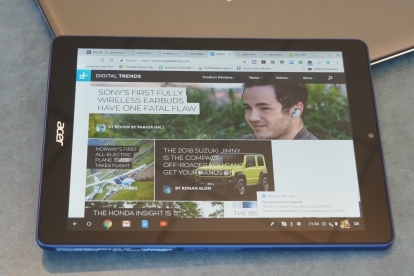
Googles närvaro i surfplattor har länge bestått av dess Android-smarttelefon OS sträckt för att passa större skärmar. Äktenskapet har varit olyckligt och lämnat Apples iPad och till och med Windows 2-i-1-enheter som huvudalternativen för surfplattor. Det gör Googles senaste förbättringar av hur väl Chrome OS stöder rena surfplattor ännu viktigare. Att lägga till surfplatta-centrerade funktioner till Googles lättanvända, säkra och lättadministrerade operativsystem kan ge företaget ett viktigt nytt vapen när det gäller att ta sig an Apple och Microsoft.
Innehåll
- De goda
- Det dåliga
- Den fula
- På väg, men inte där än
Det är därför lägligt att Acer skickade oss branschens första Chrome OS-surfplatta, den Chromebook Tab 10, för oss att kolla in. Själva enheten är avsedd för utbildning, byggd av robust plast och kostar bara 330 $. Produkten i sig kommer inte att jämföras med en iPad när som helst snart, men den ger en ganska intressant inblick i hur det faktiskt är att använda Chrome OS på en surfplatta.
Rekommenderade videor
De goda
Kärnelementen i att använda ett Chrome OS på en surfplatta är solida.
För det mesta låter Chrome OS dig få saker gjorda när du använder det med enbart beröring.
Att svepa och knacka känns pålitligt och konsekvent – och Wacom EMR-pennan som ingår i Acer Chromebook Tab 10 fungerar bra med Chrome OS: s något begränsade pekstöd (jämfört med exempelvis Windows 10 bläck). Den kommer till och med med en inbyggd plats för förvaring.
Relaterad
- Har du en iPhone, iPad eller Apple Watch? Du måste uppdatera den nu
- OpenAI: s nya ChatGPT-app är gratis för iPhone och iPad
- Apples nästa MacBook och iPad kan vara i allvarliga problem
Även om den är lite mindre än vi gillar, fungerar pennan för att ta anteckningar och skapa enkla ritningar. För det mesta låter Chrome OS dig få saker gjorda när du använder det med enbart beröring.
En av Googles första riktiga nickar till surfplattor är en ny lansering. Medan Chromebooks en gång visade en rad nya appar som passar till ett mycket Google-liknande sökfält, ser det nya startprogrammet misstänkt ut som det du hittar på en Android enhet. Tryck på knappen i aktivitetsfältet så får du en popup-startare som gör alla dina installerade appar tillgängliga med en knapptryckning. Den nya startprogrammet fungerar i standardläge för Chromebook såväl som i surfplatta-läge - men det är bättre med pekskärm än en pekplatta.

Därefter stöder Chrome OS tablettläge nu samma grundläggande typ av uppgiftsvy och delad skärm-läge som finns på andra moderna operativsystem. Det betyder att du kan trycka på aktivitetsvyknappen för att se miniatyrbilder av dina öppna appar, trycka länge på miniatyren för ett Chrome OS eller en utvald Android-app och dra den åt ena eller andra sidan. Du kan sedan ta en annan app och fylla på den andra sidan. Det fungerar tillräckligt bra och ger en allmänt produktiv miljö, precis som funktionen gör på andra plattformar.
Dessa tillägg är inte bara trevliga tillägg – de är viktiga för att få upplevelsen att kännas mer som ett riktigt mobilt operativsystem. De är bara benen, men de finns där.


Det sista tillägget – och viktigast – är själva Android-apparna. Google Play Butik kom till Chromebooks tidigt 2018 och inledde en riktig konversation om framtiden för Chrome OS-plattformen. Det fantastiska att rapportera är att även om vi stötte på problem då och då, är upplevelsen ganska smidig.
Du kan ladda ner vilken som helst av dina favoritappar för Android – och med surfplattan i handen – använd dem som på en iPad. När du är i en app känns allt ganska normalt. När du lämnar det till Chrome OS-världen stöter du på några problem.
Det dåliga
Även om alla grunderna finns där, tar det inte mycket tid med en Chrome OS-surfplatta att se problemen. Utöver det nya startprogrammet och läget för delad skärm finns det inte mycket annat som har optimerats för surfplattor. Om allt du använder är iOS eller Android, kommer Chrome OS att tillhandahålla det mesta eller allt du behöver. Men om du förväntar dig funktioner på skrivbordsnivå utan tangentbordet, kommer du att tycka att det är lite frustrerande.
Även något så enkelt som att byta till en öppen app blir mindre effektivt än det borde vara.
Där allt på en iPad fungerar bäst med beröring och sannolikt ibland skulle vara klumpig med en mus (vilket naturligtvis inte iOS faktiskt stöder), är det motsatta sant med Chrome OS. Touch fungerar tillräckligt bra, men operativsystemet förblir dedikerat till tangentbordet och musen - vilket gör det bra att du kan lägga till ett tangentbord och en mus till en Chrome OS-surfplatta.
Och om du kommer från en iPad kommer du att sakna de extra multitouch-gester som att använda fyra fingrar för att växla mellan appar. Chrome OS erbjuder bara ett fåtal gester, och även om det täcker grunderna, verkar de bara vara påträngda vid det här laget.
Även något så enkelt som att byta till en öppen app blir mindre effektivt än det borde vara, eftersom öppna appikoner fyller aktivitetsfältet längst ner på skärmen. När du har överskridit det maximala antalet som kan visas på en gång, vilket bara är ett fåtal i stående läge, måste du trycka på en pilikon för att se resten. Uppgiftsvyn för surfplattan är ett annat alternativ, men behovet av att rota runt aktivitetsfältet är klumpigt på en surfplatta – och se nästa avsnitt för vad som händer när du har bråkat med skärmen upplösning.

Du kan svepa, välja objekt, starta processer och skriva in text med hjälp av beröring utan mycket krångel, men jämfört med en plattform för iOS eller Android, saknar den pekfunktionalitet. Det är helt enkelt inte så surfplattoroptimerat som det behöver vara och påminner oss hela tiden om att Chrome OS är ett datorgränssnitt för datorer med pekfunktioner, inte ett system byggt från grunden för beröring.
Återigen är det bra att jämföra Chrome OS med iOS. Apple har byggt in en rad användbara multitouch-gester utöver det enkla tvåfingrets högerklick, nyp för att zooma och svep uppåt gester som Chrome OS stöder. Skillnaden är inte dramatisk, men när du byter från Chromebook Tab 10 till en iPad är du kvar med intrycket att iPad verkligen vill att du ska använda den pekskärmen för att flytta runt gränssnitt. Chrome OS gör bara sitt bästa för att tvinga.
Den fula
Utöver några av de grundläggande problemen med att använda Chrome OS som surfplatta, stötte vi också på en incident som var rent ut sagt ful.
Allt blir litet och att trycka på knappar, skriva text och kontrollera saker blir en mardröm.
I en tydlig demonstration av hur Chrome OS behåller sin koppling till ett förflutet med tangentbord och mus, stötte vi på några problem när vi justerade skärmupplösningen. Du kan öka eller minska upplösningen på Chromebook Tab 10 från dess standard på 1 152 x 864, och det gör användargränssnittselementen mindre eller större.
Det verkar som att inställningen ändrar skalningen i motsats till den faktiska skärmupplösningen, eftersom allt förblir lika skarpt - det är mer som att ändra storleken på text och andra objekt i Windows 10 i procent, i motsats till att ändra upplösningen bort från skärmens ursprungliga miljö.
Poängen är att det är lätt att ändra skalningen och göra gränssnittet helt omöjligt att kontrollera med enbart beröring. Allt blir litet och att trycka på knappar, skriva text och kontrollera saker blir en mardröm. Och gränssnittet är inte konsekvent när det gäller att använda den extra fastigheten - till exempel expanderar startprogrammet inte för att fylla skärmen, det visar bara samma ikoner som tidigare, bara mindre. Inställningen verkar dock inte hålla sig mellan omstarterna, så om du stöter på problem verkar det bara vara en enkel lösning att starta om surfplattan.


Apple visste att detta var ett problem från första början, och det är troligen därför du inte kan ändra skalning på en iPad. Till skillnad från iOS, som förutsätter att du bara kommer att använda fingret för att styra gränssnittet, verkar Chrome OS anta att du kommer att ha tillgång till en mus för att styra mindre objekt på skärmen. Det är vettigt med tanke på att Chrome OS stöder en mus - vilket iOS inte har - men det kan backa dig in i ett hörn när din mus inte är tillgänglig.
Observera också att ändring av skalningen orsakade vissa problem med Android-appar. När skärmen var inställd på en högre upplösning kände vissa appar, som Microsoft OneNote, ändringen och laddade upp ett funktionellt – men väldigt, väldigt litet – gränssnitt.
Google har arbete att göra om de vill att Chrome OS ska vara ett konkurrenskraftigt operativsystem för surfplattor.
Andra, såsom spel som Klipp av repet 2, kunde inte laddas alls. I dessa fall fanns det inget sätt att stänga av den kränkande appen och det enda sättet att återställa var att utföra en hård omstart. När den är inställd på en lägre upplösning tar Android-appar bara upp en del av skärmen.
Det är ett litet, relativt ofarligt exempel på det större problemet att Google helt enkelt inte har tänkt igenom varje tillfälle att inte ha tillgång till ett tangentbord hela tiden.
På väg, men inte där än
Uppenbarligen har Google arbete att göra om det vill att Chrome OS ska vara en konkurrenskraftig surfplatta.
Som det ser ut idag är det mest vi kan säga att Chromebook Tab 10 – och liknande enheter – egentligen bara är för Chrome OS-älskare. Alla andra kommer att vilja leta någon annanstans, till att börja med iPad, som kan göra alla de mindre komplexa saker som en Chrome OS-surfplatta klarar sig men med ett gränssnitt som känns mycket mer sammanhållet och naturligt (och för nästan samma sak pris).




Under tiden, om du ska ha tillgång till en mus, kan du lika gärna hålla fast vid en Windows 10-enhet, som kan göra så mycket mer än någon Chromebook.
För närvarande kan vi inte se att Chrome OS gör mer av en buckla på surfplattmarknaden än vad Google lyckades med med Android-surfplattor. Men lite i taget, allt eftersom Google importerar mer och mer
Redaktörens rekommendationer
- Apples 32-tums M3 iMac kan utsättas för ännu en försening
- 5 fantastiska AI-funktioner i Photoshop du kan använda nu
- Jag förvandlade mitt ansikte till en spelkontroll, och det kan du också
- OpenAI hotar med rättegång över student GPT-4-projekt, glömmer att du kan använda det gratis
- Äger du en iPhone, iPad eller MacBook? Installera den här viktiga uppdateringen just nu



